编辑:系统城
2015-06-17 09:56:58
来源于:系统城
1. 扫描二维码随时看资讯
2. 请使用手机浏览器访问:
http://wap.xtcheng.cc/xtjc/2509.html
手机查看
局域网下如何将其中一台电脑上的视频远程放映到另一台电脑上呢?在Win8系统下,用户利用Play To功能就可以实现这个要求了,下面我们来看下具体的操作步骤。

操作步骤:
1、按下键盘上的Win+R键,弹出运行对话框,输入secpol.msc,回车。
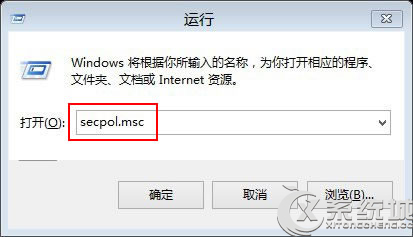
2、打开本地安全策略界面,单击左侧的网络列表管理器策略,然后找到自己的网络,设置属性。
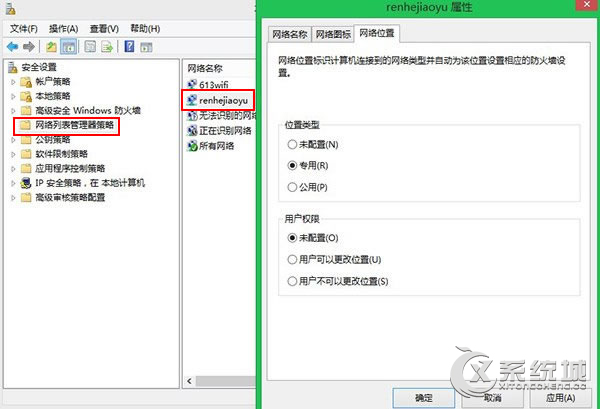
3、打开控制面板,选择网络和Internet--网络和共享中心--高级共享设置,单击媒体流中的选择媒体流选项按钮。
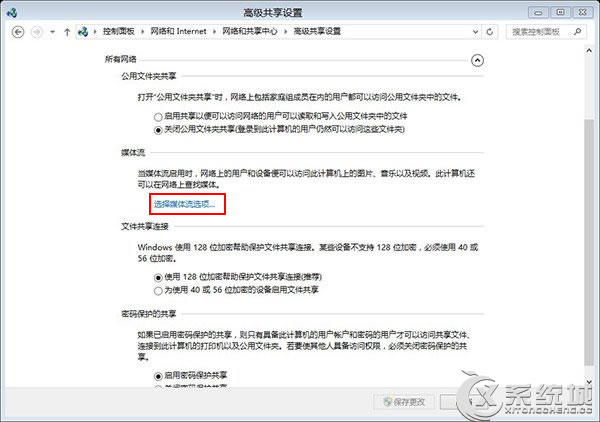
4、显示本地网络设备,我们看到两个设备,全部勾选允许,确定。这样网络配置就完成了。
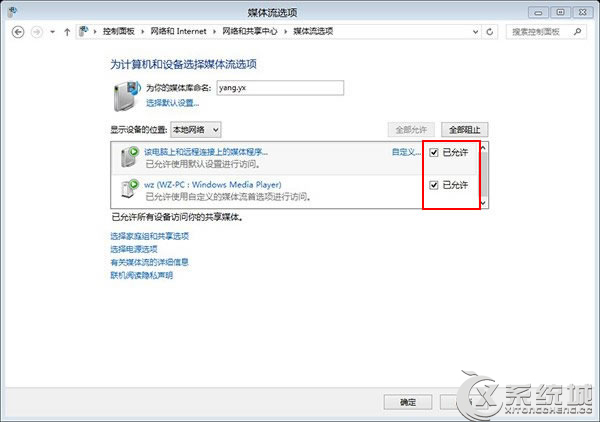
5、接下来就能用Play To功能进行操作了,打开Windows Media Player播放器,在媒体流中勾选允许远程控制我的播放器,自动允许设备播放我的媒体。
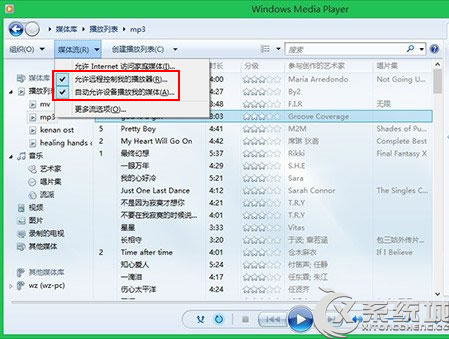
6、然后任意选择一个视频文件,右击,从弹出的菜单中选择Play To ,就可以看到网络设备,选择它。
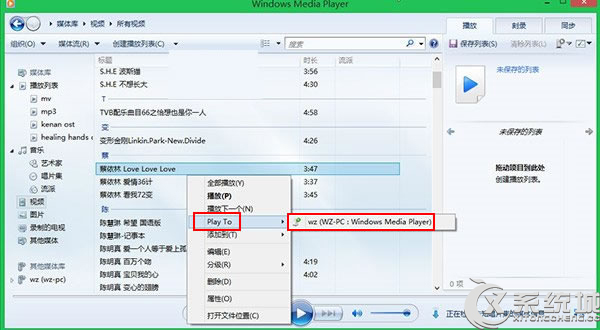
7、连接到了我们刚才的网络设备中,这样就完成了远程无线播放的功能。

这种远程无线播放的方法在办公室中运用得比较广泛,也比较方便,特别是在演示操作上。

微软推出的Windows系统基本是要收费的,用户需要通过激活才能正常使用。Win8系统下,有用户查看了计算机属性,提示你的windows许可证即将过期,你需要从电脑设置中激活windows。

我们可以手动操作让软件可以开机自启动,只要找到启动项文件夹将快捷方式复制进去便可以了。阅读下文了解Win10系统设置某软件为开机启动的方法。

酷狗音乐音乐拥有海量的音乐资源,受到了很多网友的喜欢。当然,一些朋友在使用酷狗音乐的时候,也是会碰到各种各样的问题。当碰到解决不了问题的时候,我们可以联系酷狗音乐

Win10怎么合并磁盘分区?在首次安装系统时我们需要对硬盘进行分区,但是在系统正常使用时也是可以对硬盘进行合并等操作的,下面就教大家Win10怎么合并磁盘分区。